[.net开发框架].NETCore开源快速开发框架Colder发布
2021-03-21 13:26
标签:接管 修改 忽略 技术支持 img 相关 2008R2 框架 权限 原标题:.NETCore开源快速开发框架Colder发布 转自:寒空飞箭 cnblogs.com/coldairarrow/p/10507136.html 引言 上星期发布的《.NET开源快速开发框架Colder发布》(.NET4.52+AdminLTE版)框架得到了大家的大力支持,目前GitHub已获近100星,鄙人十分高兴能够帮助大家。其中有不少关心.NETCore的支持情况,因为未来的.NET平台是属于.NETCore的,为此,鄙人花了一星期将代码移植到.NETCore2.1,不负众托,在此推出.NETCore+AdminLTE版。 简介 本框架旨在为.NET开发人员提供一个Web后台快速开发框架,采用本框架,能够极大的提高项目开发效率。 本框架采后端采用基于.NETCore的ASP.NETCore2.1,前端从原来的Easyui升级为基于Bootstrap的AdminLTE,支持响应式布局,提高用户体验(提高逼格)。 框架主要功能如下表: 后台展示如下: 版本参照请看下表: 基础准备 开发环境要求 操作系统:Windows10 开发工具:VisualStudio2017 SDK:安装.NETCore2.1及以上 数据库:SQLServer2008R2及以上 基础数据库构建 使用本框架需要构建基础数据库,具体步骤如下: 创建基础数据库的Sql脚本文件在:/docs/初始化文件/db.sql,在数据库中运行db.sql脚本即可创建数据库: Colder.Fx.Core.AdminLTE 若Sql运行出错,请直接使用同目录下的db.bak还原数据库 打开src目录下Colder.Fx.Core.AdminLTE的解决方案,如下图 如下图所示依次展开05.Coldairarrow.Web=>appsettings.json,配置数据库连接字符串,name不用修改,connectionString改为上述创建的数据库(若不清楚数据库连接字符串请自行百度搜索教程) 自此基础数据库配置完成。 数据库设计规范 由于本框架支持自动生成代码的核心功能,此功能是根据数据库的表结构来生成代码的 因此规定每张表都有一个主键,列名为Id,类型为字符串,实际添加数据时默认使用GUID的字符串形式,表中的每个列都需要有描述信息(建议这样操作,若不按照这个标准则需要一些额外的改动才能够成功运行)。 运行 请先还原Nuget包 然后将05.Coldairarrow.Web设为启动项目,成功运行即可进入以下页面 详细教程 代码架构 项目代码分层,详情见源码中的说明书。 功能架构 全局配置 在01.Coldairarrow.Util中的GlobalSwitch类中,设置了各个参数,其中RunModel需要重点关注一下,若RunModel==RunModel.LocalTest,则系统会直接跳过登录,默认使用Admin超级管理员登录,其它参数请看注释。 快速开发 使用此功能请确保GlobalSwitch.RunModel=RunModel.LocalTest 此功能为本框架的核心功能,能够自动生产完整的可运行代码,具体使用如下: 首选需要有数据库源,因为代码生成是根据数据库表来生成的。 菜单:开发=>快速开发=>数据库连接管理 若列表中没有目标数据源,则添加数据库连接 数据连接名、连接字符串、数据库类型即可。添加完成后即可看到连接字符串信息。 有了数据库连接之后,即可进行代码生成。 菜单:开发=>快速开发=>代码生成 选择数据库,然后勾选需要生成代码的数据库表,点击生成代码会弹出生成选项(这里暂时只能勾选Dev_Project,其余表全是系统基础表,不要勾选,否则会被覆盖,导致异常,请勾选自己的业务表进行生成): 生成选项中可以选择需要生成的类型,可以默认生成实体层、业务逻辑层、控制器和视图。 生成区域对应MVC中的Areas,请按需填入(必填) 这里示例填写ProjectManage,点击生成按钮,即可完成代码生成。生成后的代码在项目解决方案中,将代码文件包括进入项目(.NETCore项目默认会自动包括新生成的文件,若没包括请手动包括进项目中) 右键新的文件夹,包括在项目中 由于是新生成的代码,所以才配置新的菜单 如上图,在Web项目中的wwwroot/Config/SystemMenu.config中配置菜单,模仿原有菜单即可,其中url是指页面的路径,Permission是指若需要访问此菜单需要的权限(对应权限配置),若没有此权限,则菜单也中不会显示此菜单,修改完成后重新编译生成(权限相关模块进行了缓存,重新生成会清缓存),重新运行即可看到新的项目菜单如下: 整个代码生成过程,无需编写代码即可完成一张表的CRUD,当然需要根据具体业务中进行相应的修改,本次示例中字段比较少,但是当一张表的字段很多时,那么此功能能够将开发效率提高几个档次。 管理员登录 若要使用登录功能,请将GlobalSwitch中的RunModel改为RunModel.Publish 默认超级管理员账号为:Admin 密码为:123456 系统用户管理 管理系统登录的用户 菜单:系统=>用户管理,如下页面 点击右侧设置权限,可以设置用户权限,详情见模块 具体权限相关配置见权限管理模块 系统角色管理 管理系统角色,角色是权限的载体,合理分配角色有利于权限管理 菜单:系统=>角色管理 操作中可以设置角色的权限,详情见模块 权限管理 一般情况下,后台管理系统多少会涉及权限管理,因此本框架提供了一个灵活、高效、简洁的权限管理系统。 首先,权限分为两种,即操作权限和数据权限,其中操作权限报货系统用户权限和AppId权限,系统用户权限就是指操作用户具备哪些权限,而当对外提供Api接口时,为了保证接口的安全性(若不在意可忽略),通常会提供接口签名算法,其中AppId和AppSecret是必备的,通过对AppId设置权限,即可控制接口的权限。 数据权限比较复杂,若采用纯SQL方式,那么会更加复杂,本框架全程采用EF作为ORM框架,通过对IQueryable 用户权限:若对每个用户都设置对应的权限,那么工作量无疑是十分巨大的,因此引入了角色的概念,角色是权限的集合载体,那么属于此角色的用户就继承了角色的权限,当然某些特殊用户需要拥有自己的不属于角色的特殊权限,因此最终用户拥有的权限就是自己的权限和所属角色权限的并集。 权限使用: 权限定义: 如上图,在Permission.config中定义了各个权限 权限配置: 在系统用户管理和系统角色管理中可以设置用户和角色的权限,把需要的权限勾选即可。 权限使用: 如上图所示,在需要控制权限的页面中,调用方法:PermissionManage.OperatorHasPermissionValue("sysuser.manage") 这个方法是判断操作者用户是否含有sysuser.manage权限值,其中sysuser是指Permission.config中定义的module的value属性,manage是指permission中的value属性,用.连接即是最终权限值。 更详细的使用方式,请参考源代码。 接口秘钥管理 菜单:系统=>接口秘钥管理 系统日志 菜单:系统=>系统日志 常见疑问 如何进行联表查询? 框架使用EF+LINQ进行联表操作,核心在于对IQueryable 示例如下图: 如何切换数据库? 在01.Coldairarrow.Util项目中的GlobalSwitch,将DatabaseType改为需要的即可,对应的数据库连接字符串当然也要改为对应数据库的 如何使用别的数据库(即非默认的系统数据库) 在具体的Business类中重写父类BaseBusiness的构造函数即可,按照自己的需求重写对应的构造函数,同时需要确保数据库连接字符串已添加 结语 欢迎使用本框架,若觉得不错,请比心 Github:https://github.com/Coldairarrow,请Statrt 本人将会对这个快速开发框架不断完善与维护,希望能够帮助到各位 QQ群:373144077,若遇到任何问题或需要技术支持,请联系我。返回搜狐,查看更多 责任编辑: [.net开发框架].NETCore开源快速开发框架Colder发布 标签:接管 修改 忽略 技术支持 img 相关 2008R2 框架 权限 原文地址:https://www.cnblogs.com/likesoft/p/12723893.html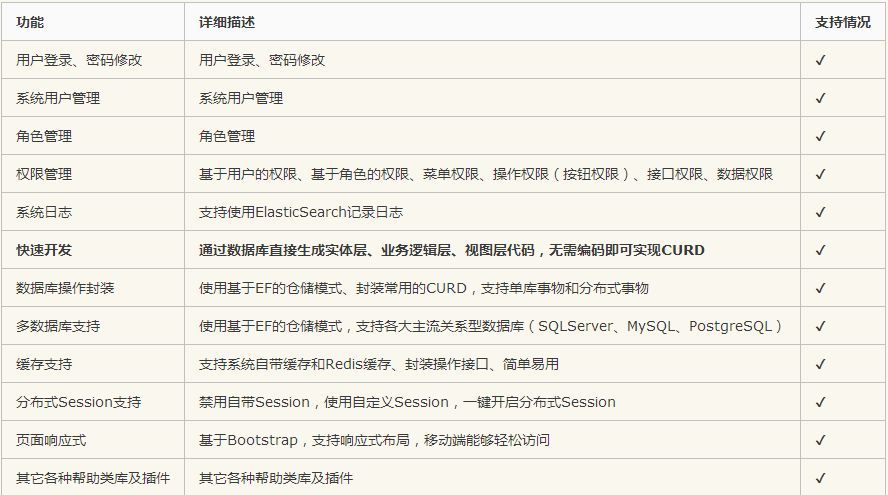
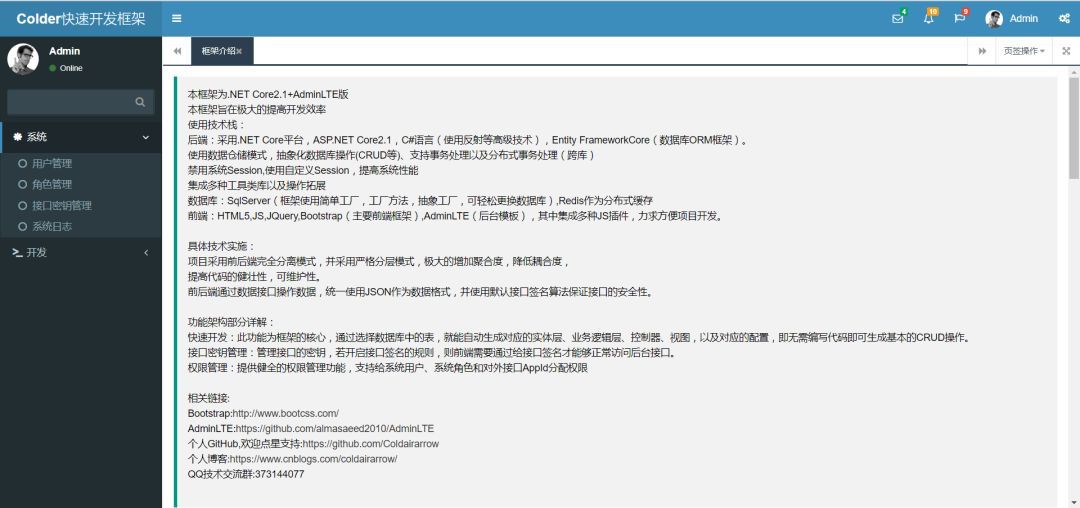
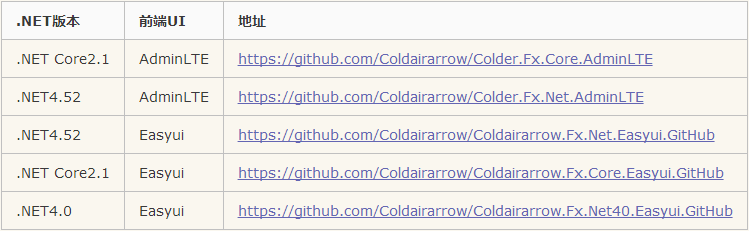
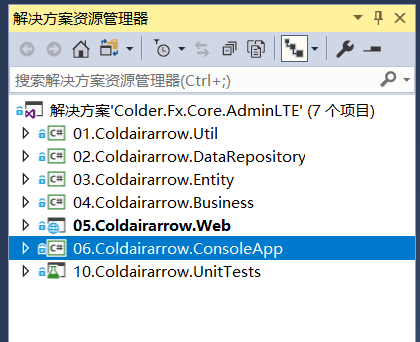
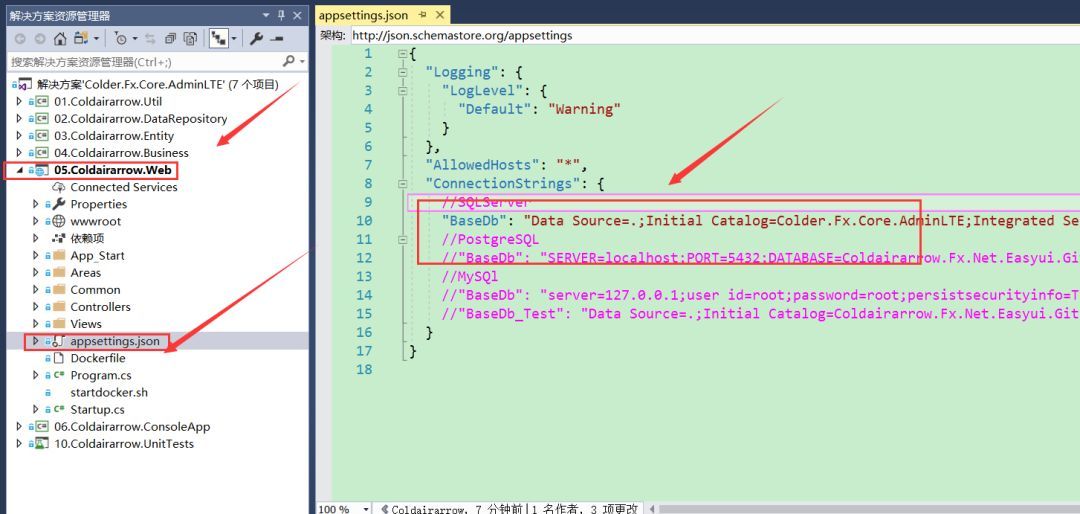

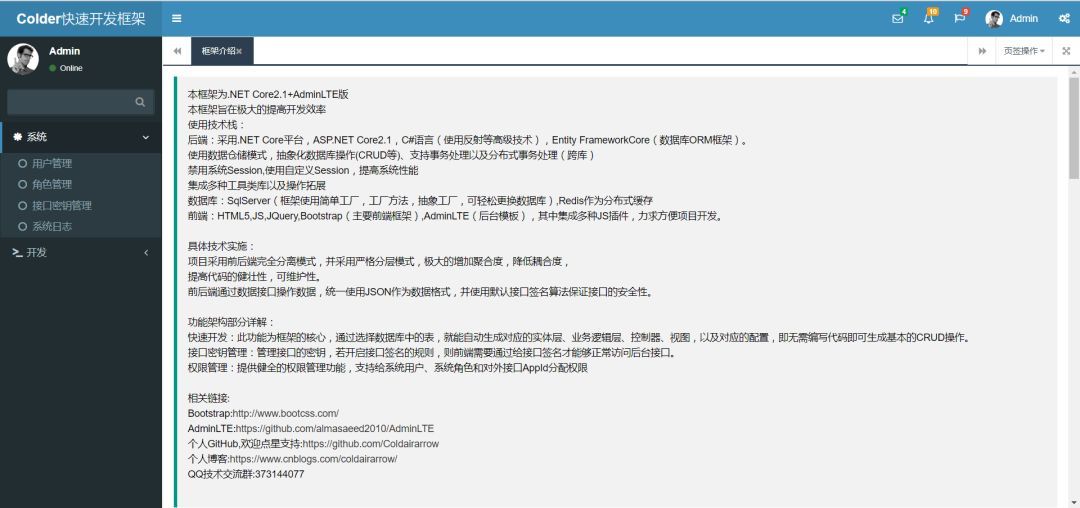
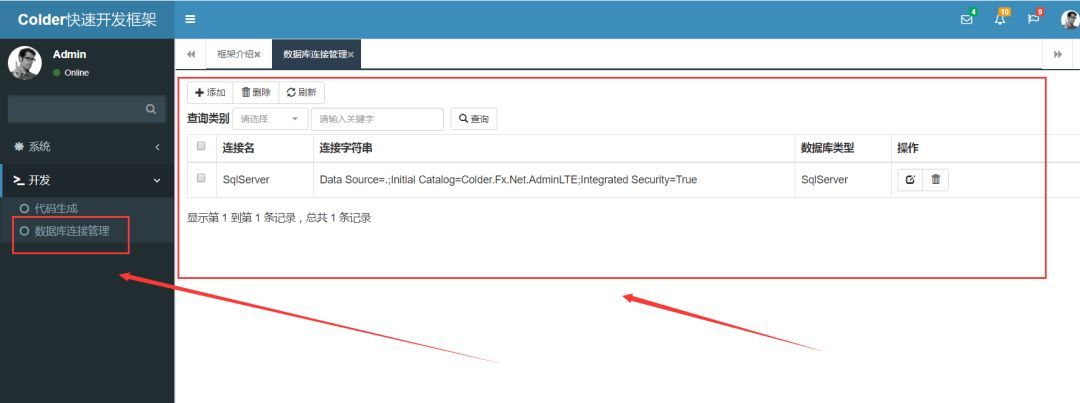
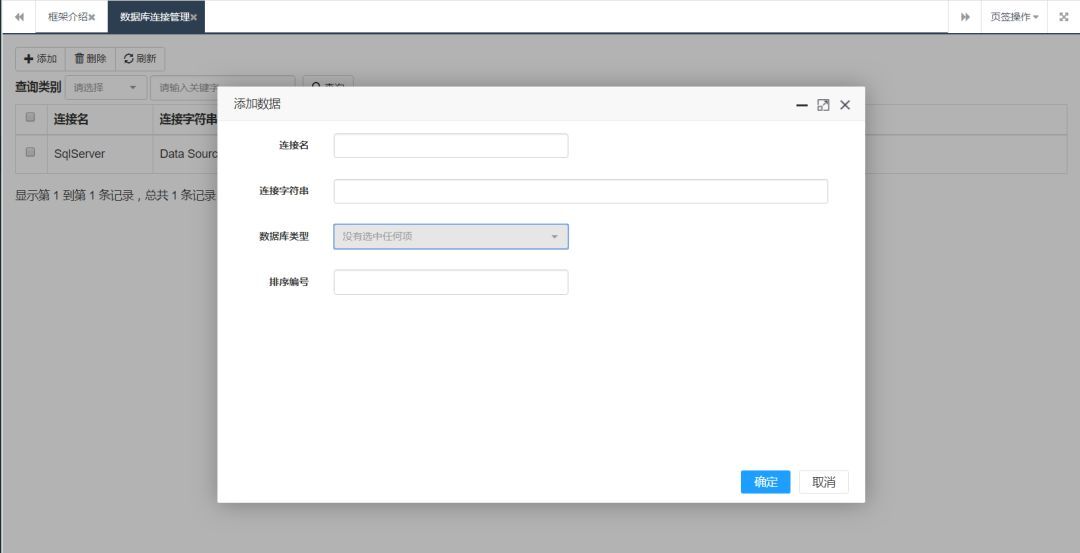
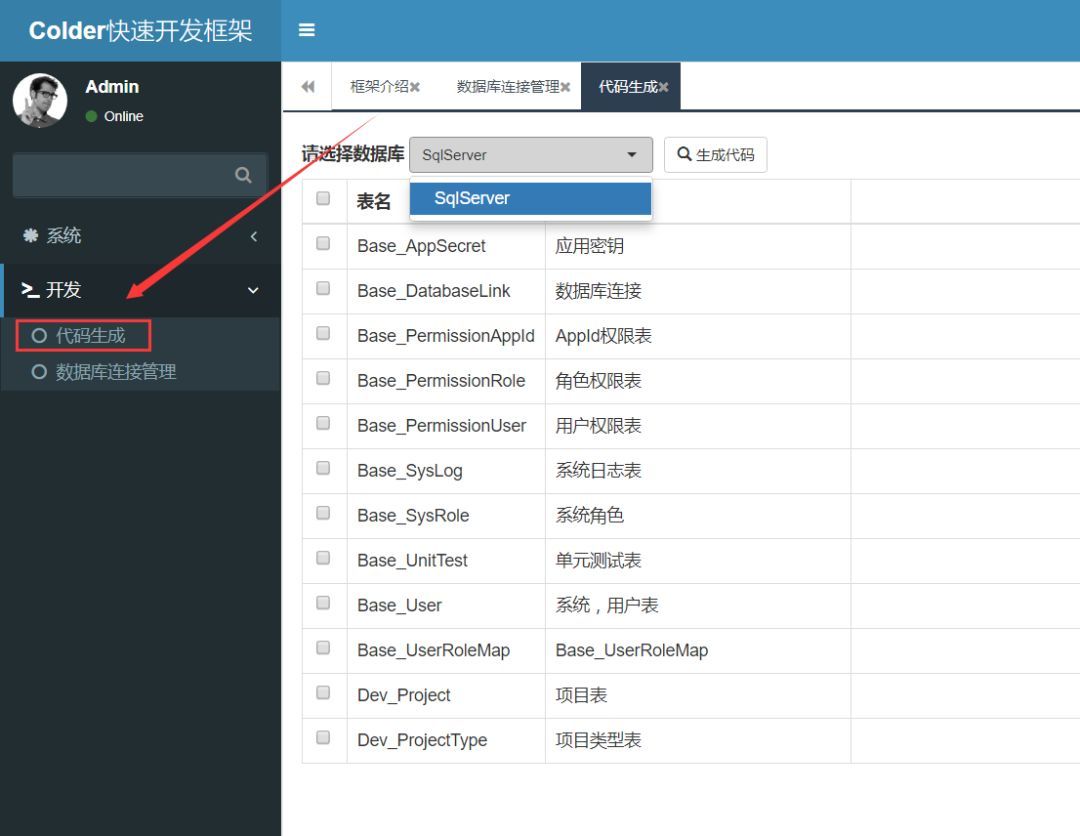
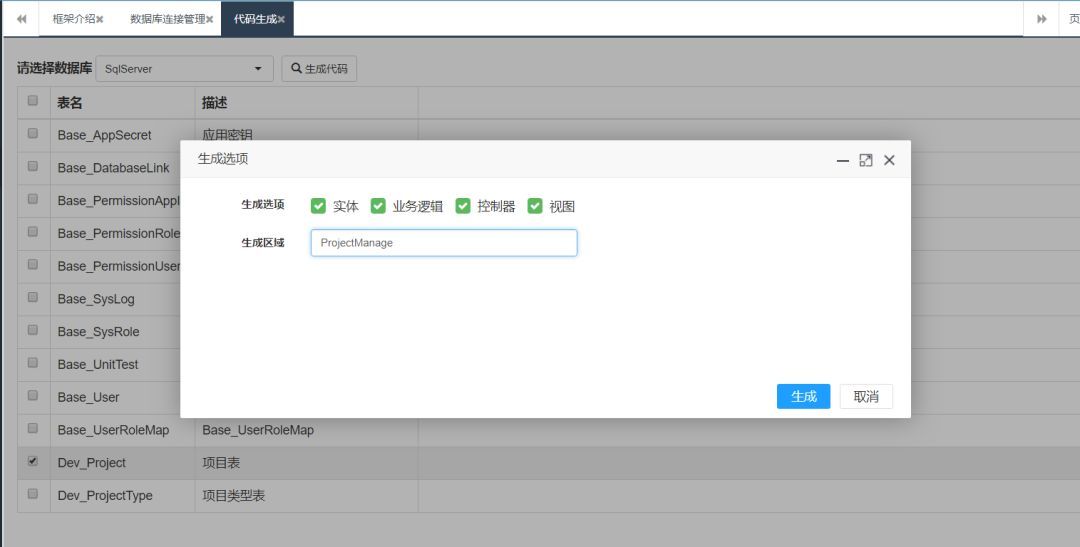
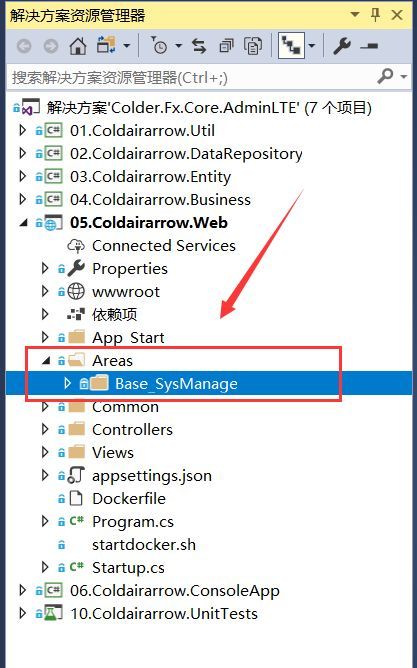
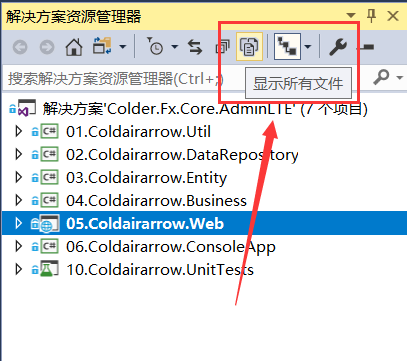
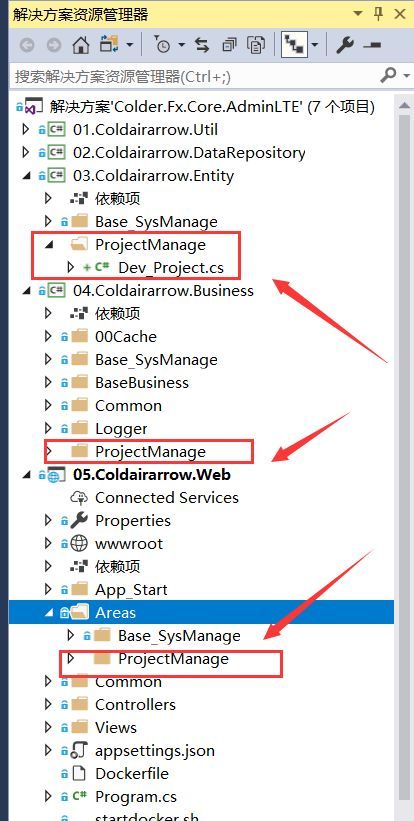
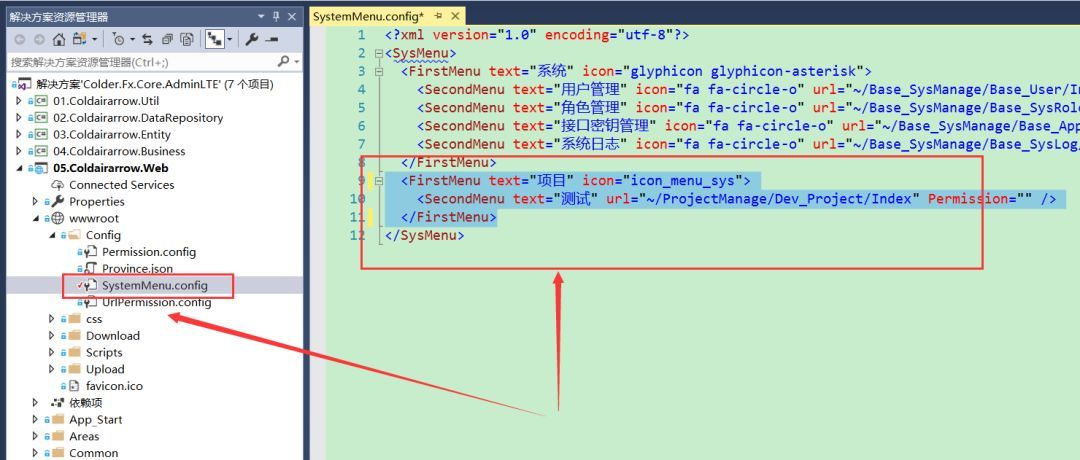
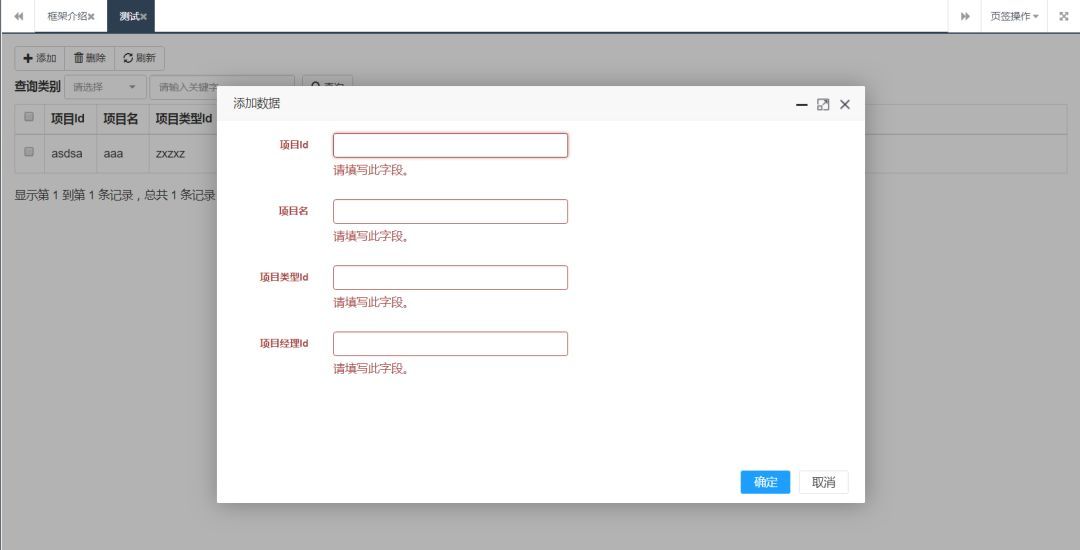
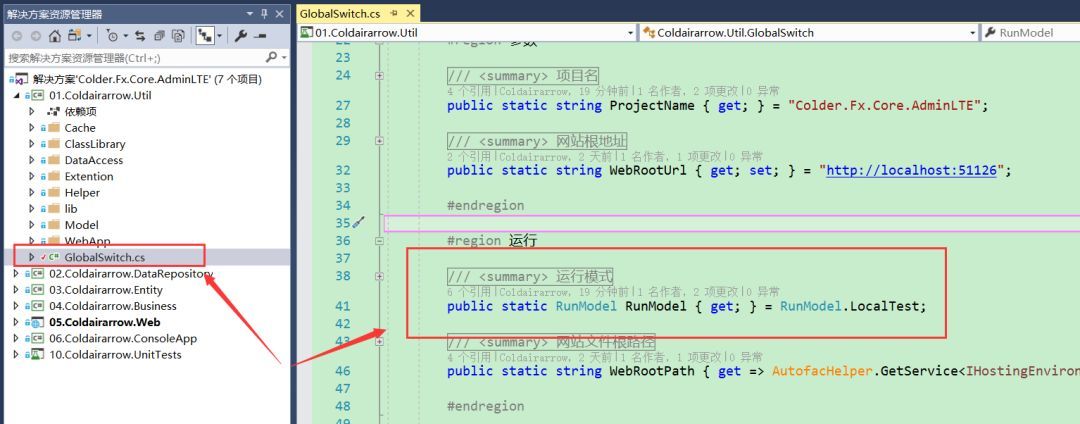
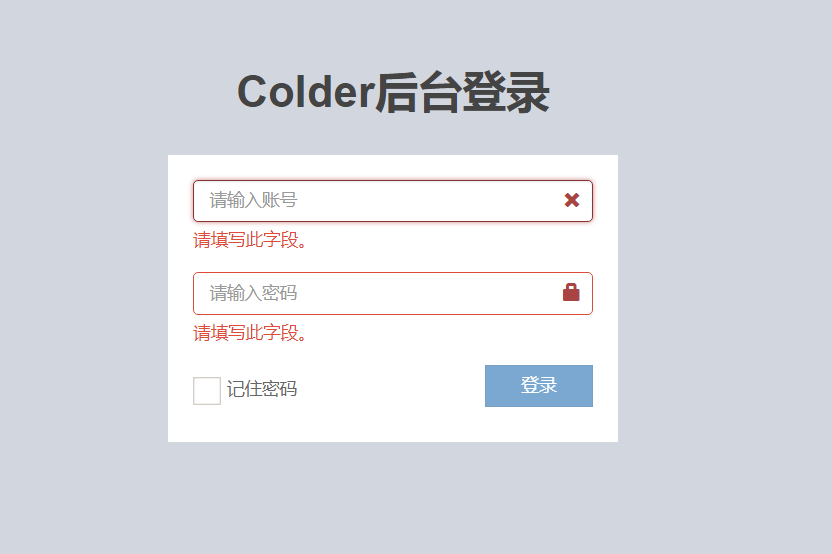
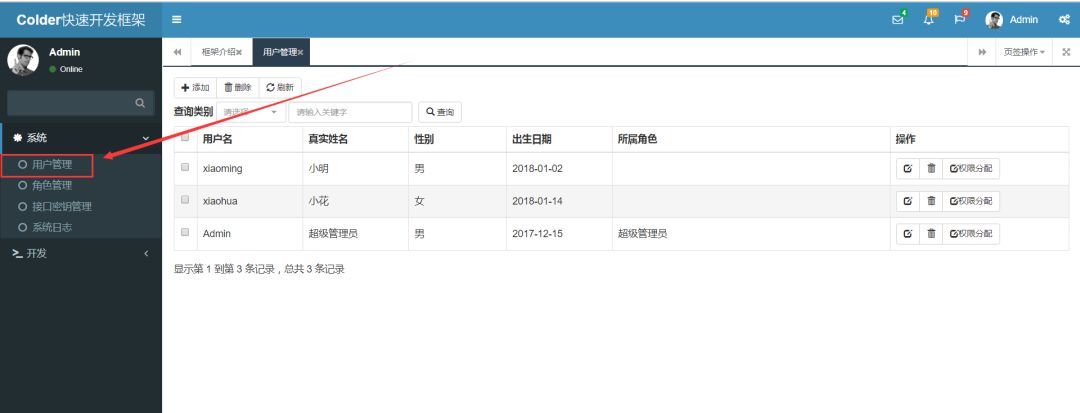
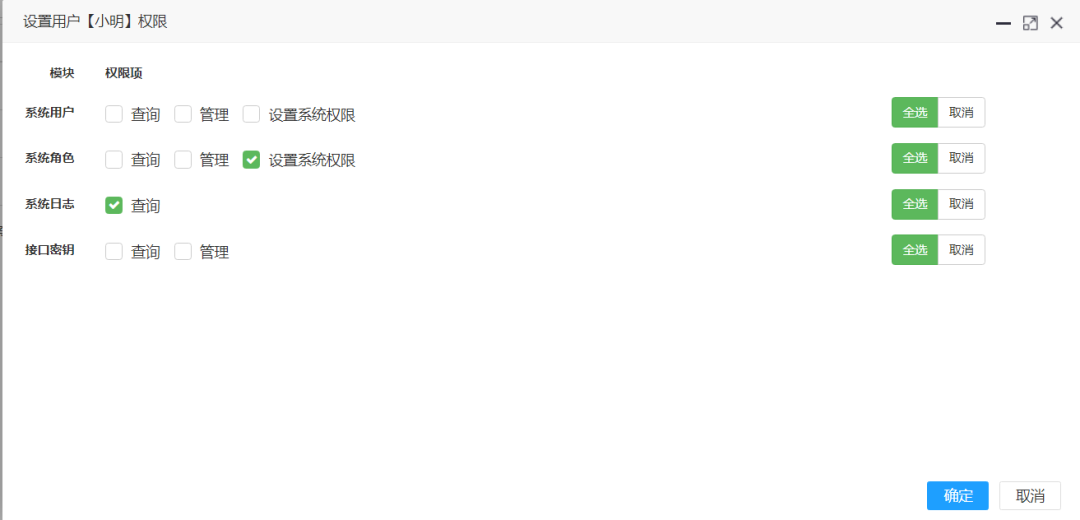
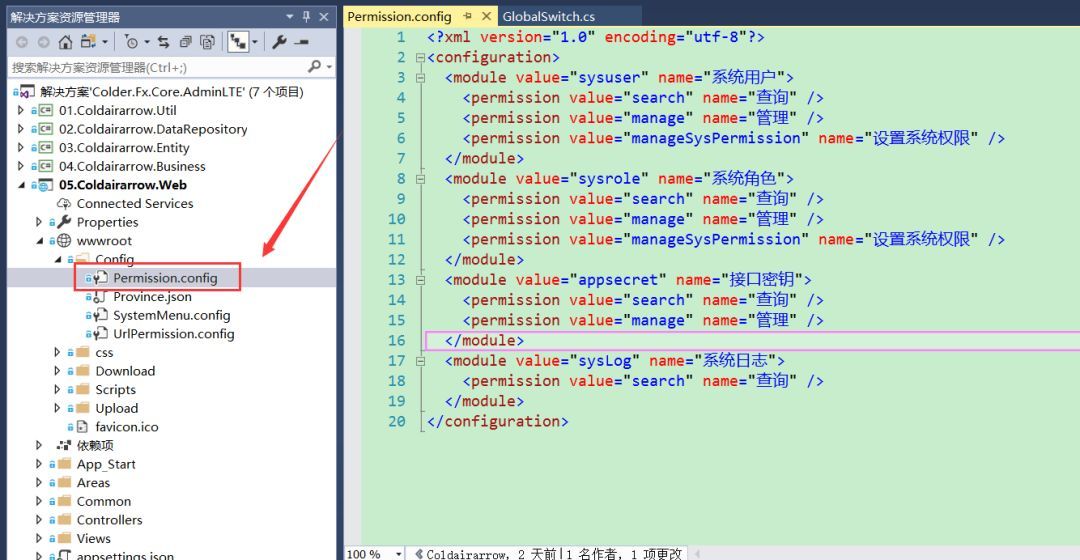
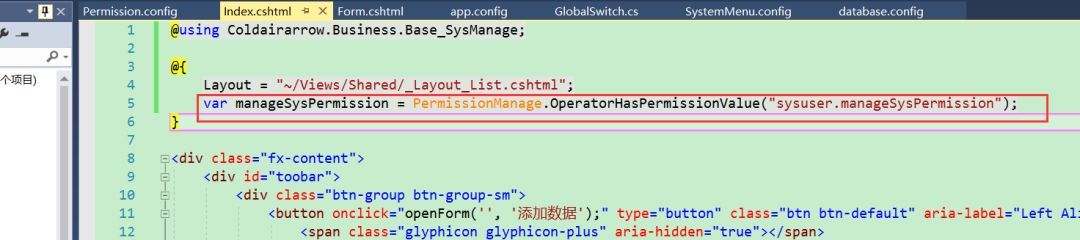

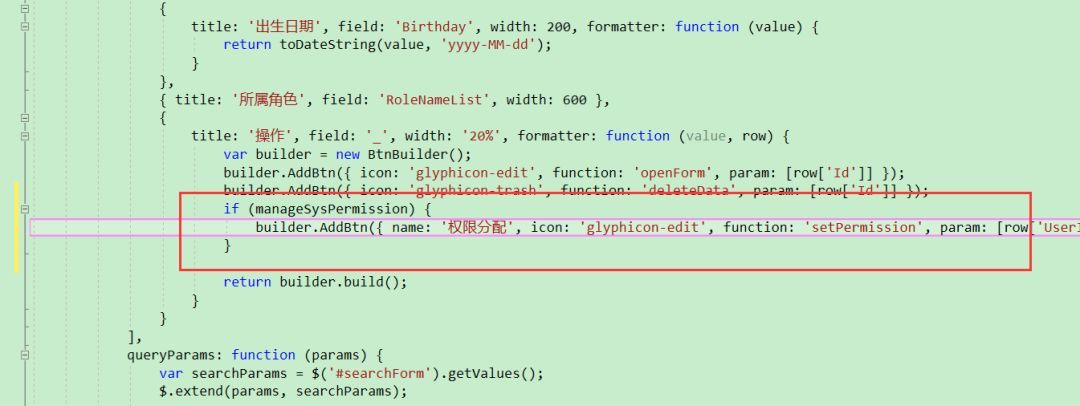
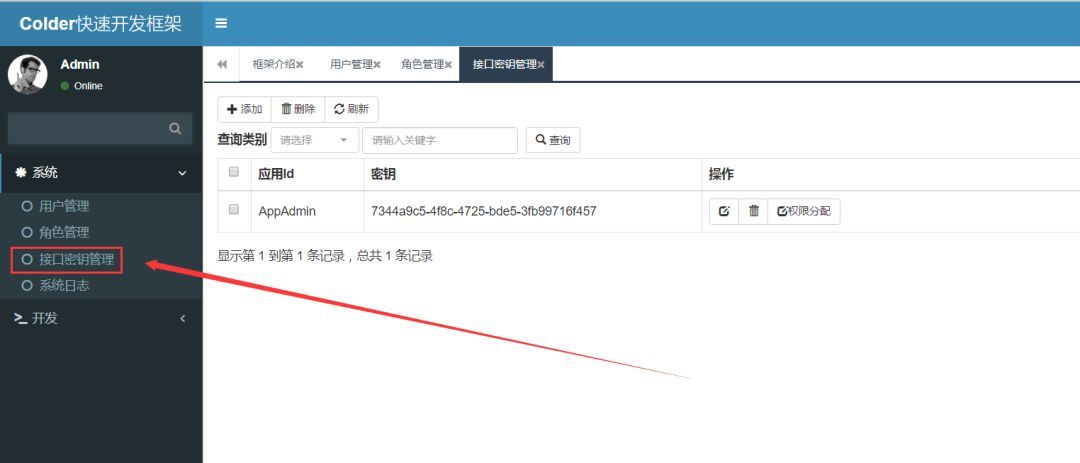
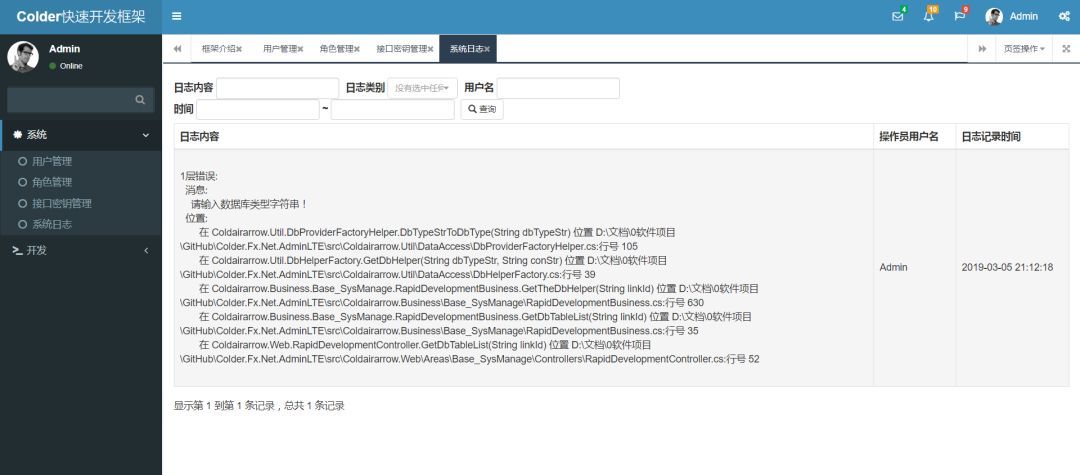
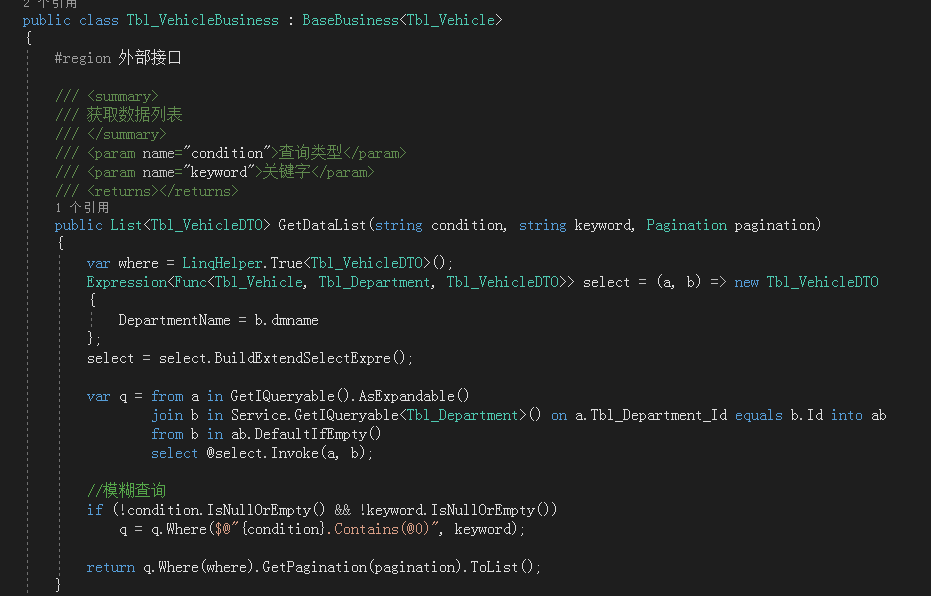
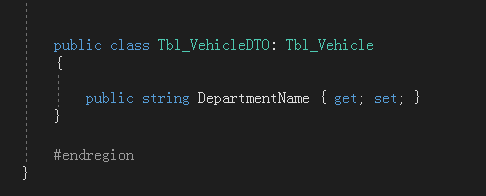
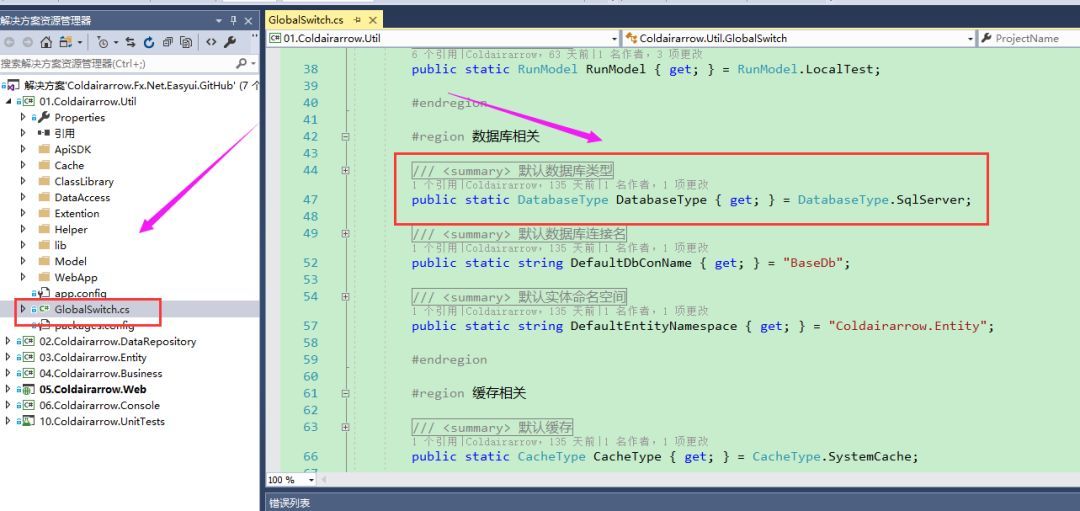
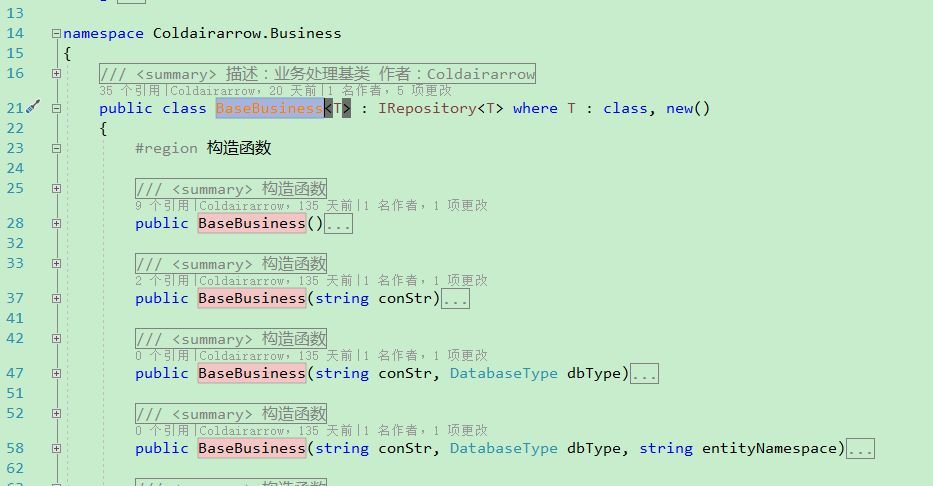
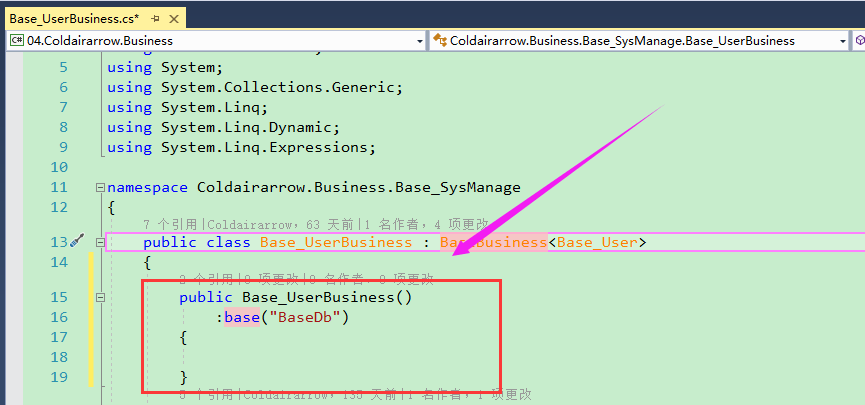
文章标题:[.net开发框架].NETCore开源快速开发框架Colder发布
文章链接:http://soscw.com/essay/67193.html